Utilizaremos este iDevice para proponer una (o varias) preguntas tipo test al alumno. Cada una de las preguntas podrá tener más de una respuesta correcta. Nos permite introducir una retroalimentación que será visualizada por el alumno una vez completada la actividad. Este tipo de actividad facilitará que el alumno pueda comprobar por sí mismo la asimilación de los contenidos trabajados.
Al seleccionar el iDevice "Pregunta de selección múltiple" del listado de iDevices se nos mostrará lo siguiente en nuestro eXeLearning:
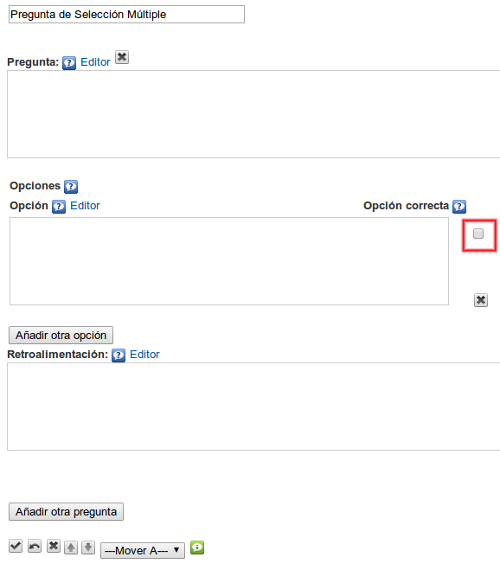
En la parte superior, tendremos la posibilidad de modificar el título del iDevice.
En el campo "Pregunta" escribiremos el texto de la pregunta. El enunciado deberá ser claro. Evitaremos premisas negativas ya que tienden a ser ambiguas.
En el campo "Opción" escribiremos el texto con las opciones de respuesta disponibles. Marcaremos en la casilla que se encuentra a la derecha del campo tantas opciones de respuestas correctas como sean necesarias. Podremos añadir nuevas opciones pulsando el botón "Añadir otra opción". Siempre será recomendable añadir un rango de entre tres y cuatro opciones de respuesta.
En el campo "Retroalimentación" escribiremos la retroalimentación que queremos que vean los lectores después de haber realizado la actividad. Si dejamos el campo vacío se ofrecerá la retroalimentación por defecto.
Podremos añadir nuevas preguntas en el iDevice pulsando el botón "Añadir otra pregunta".